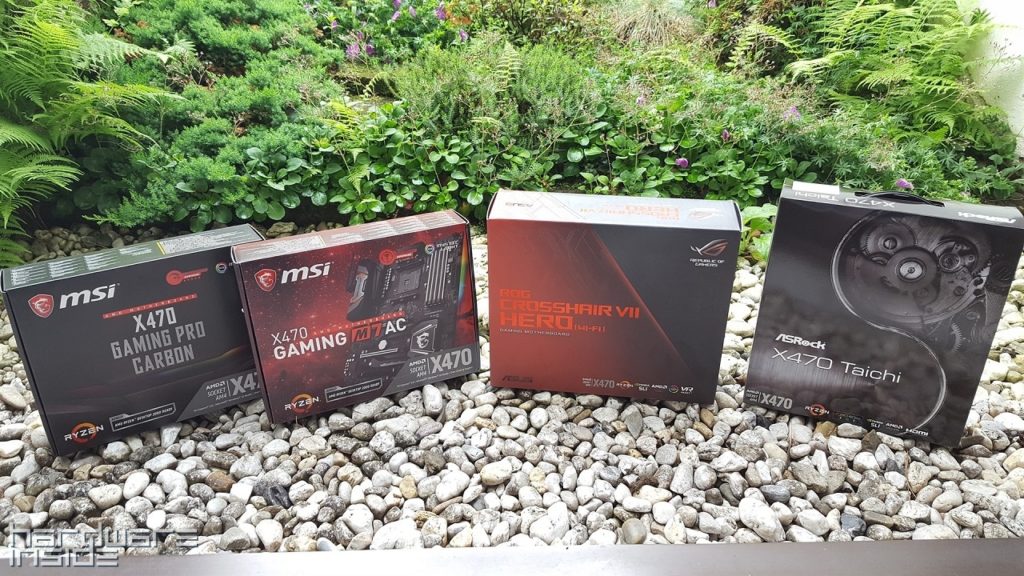Durchsuche: X470
AMDs X470-Chipsatz wurde vor Kurzem veröffentlicht und es gibt schon zahlreiche verschiedene Mainboards, die in verschiedenen Preisklassen angesiedelt sind. Wir…
Nachdem wir mit dem ASUS ROG STRIX X470-I Gaming schon ein Mainboard mit X470-Chipsatz getestet haben, schauen wir uns in…
Wir zeigen eines der ersten Bilder des GIGABYTE Aorus X470 Gaming 7 WiFi, einem der ersten Sockel-AM4-Motherboards basierend auf dem…
Eine Liste von ASRocks kommender Motherboard-Aufstellung ist aufgetaucht und enthüllt neue Motherboards, die eine Vielzahl neuer Motherboard-Chipsätze von AMDs X470…